手机电脑通过蓝牙传文件 手机电脑如何通过蓝牙进行文件传输
在现代科技的快速发展下,手机和电脑成为人们生活中不可或缺的工具,而为了更加便捷地进行文件传输,人们开始利用蓝牙技术实现手机和电脑之间的互连。通过简单的蓝牙连接,我们可以轻松地在手机和电脑之间传输各种文件,无需繁琐的数据线或网络连接。手机和电脑是如何通过蓝牙进行文件传输的呢?接下来我们将探讨手机和电脑通过蓝牙进行文件传输的原理和操作方法。
操作方法:
1.首先要打开手机和电脑的蓝牙,电脑右下角找到蓝牙的标识,手机在通知栏找到蓝牙的标识,如下图所示。

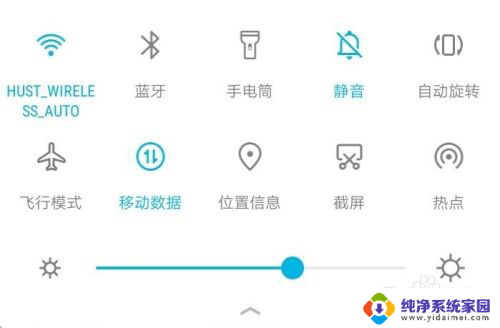
2.电脑端对着图标点击鼠标右键,选择“添加蓝牙设备”,进入蓝牙设置界面,确保已经打开了蓝牙;手机端长按蓝牙标识,也进入蓝牙设置界面,也打开蓝牙开关,如下图所示
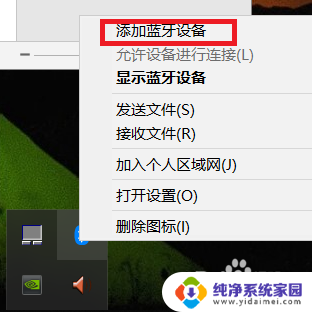
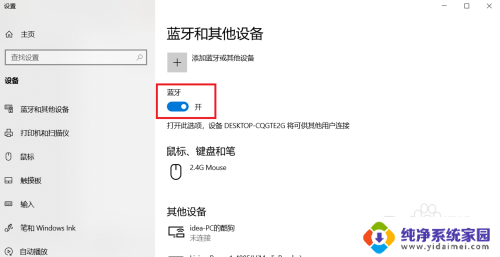
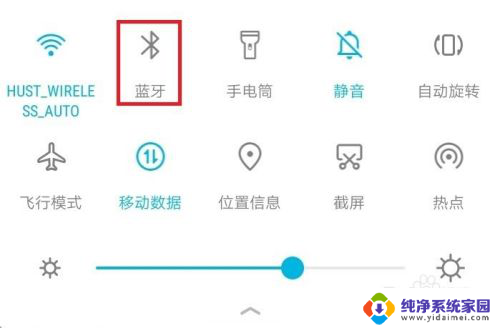
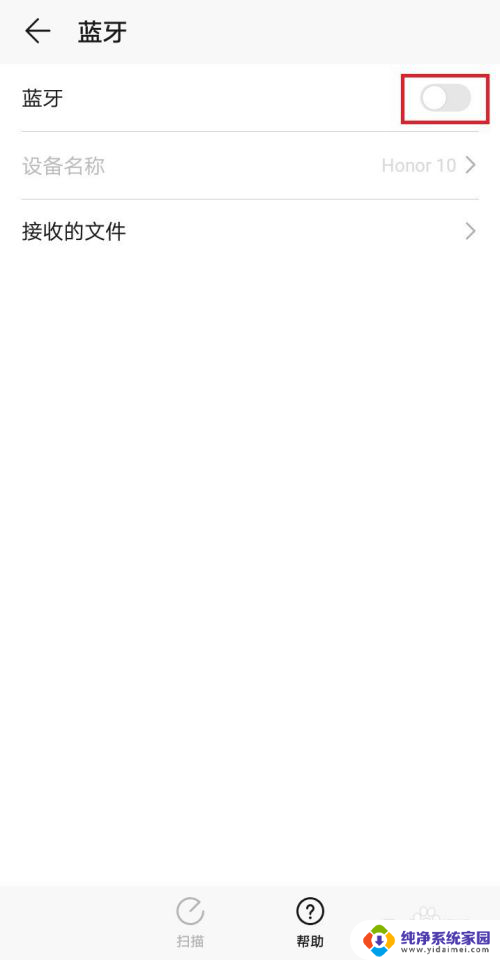
3.手机端连接电脑端要方便一些,点击“扫描”按钮,等待片刻,找到自己电脑的名称;电脑名称在电脑端的蓝牙设置界面的蓝牙开关下面,点击自己电脑的名称,进行配对
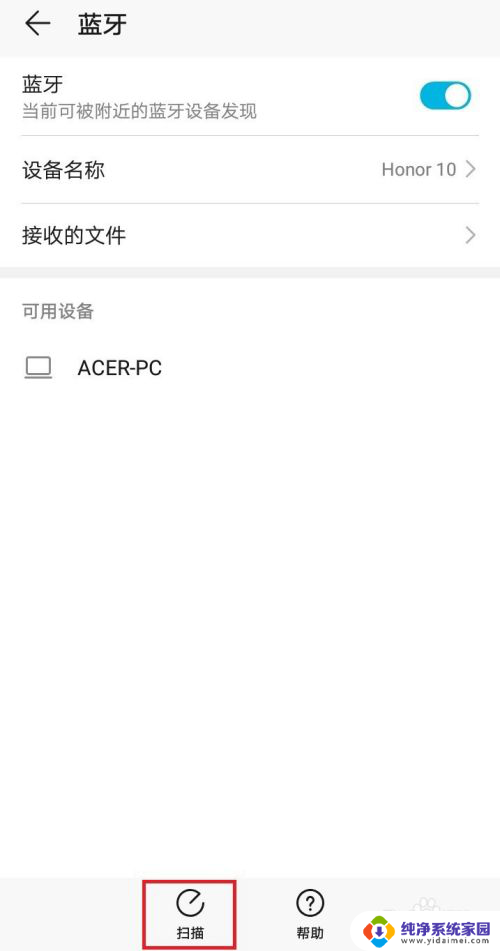
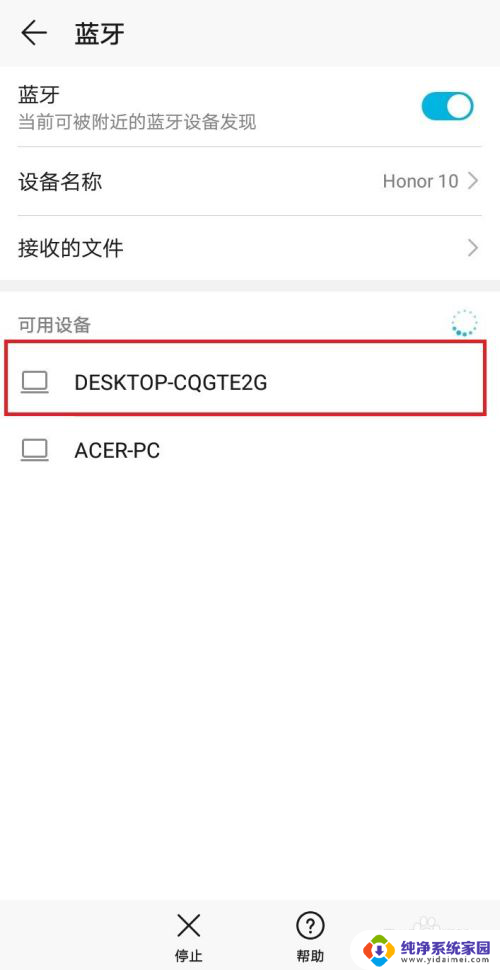
4.点击配对后,电脑端会弹出通知信息。点击通知信息会出现配对的对话框,手机上也会出现配对的对话框,两者对选择确定配对,等待片刻便可配对成功,如下图所示
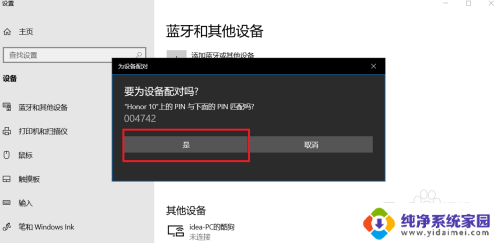
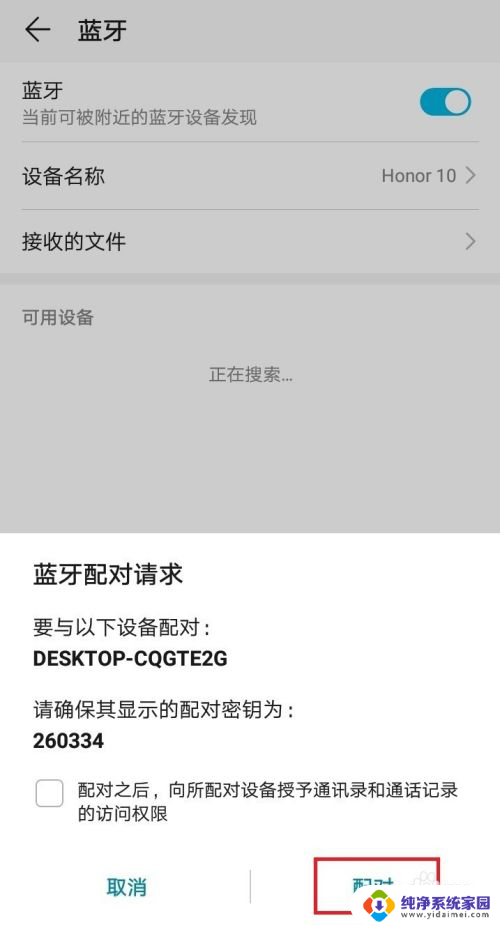
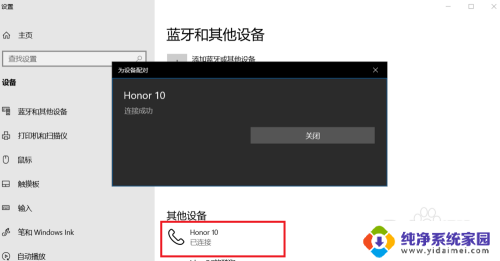
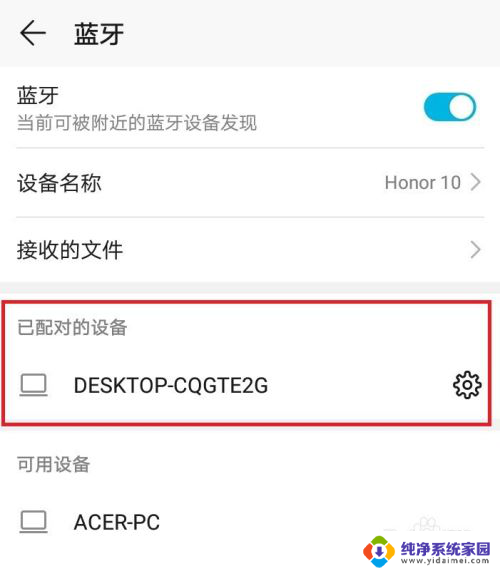
5.手机和电脑互传文件过程类似,这里以手机向电脑传输文件为例。首先电脑找到蓝牙图标,右键点击,选择接收文件的选项,之后会弹出接收文件的对话框,不用管它,剩下的操作都在手机上完成
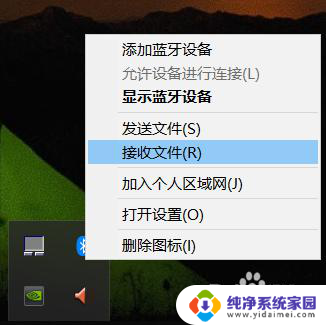
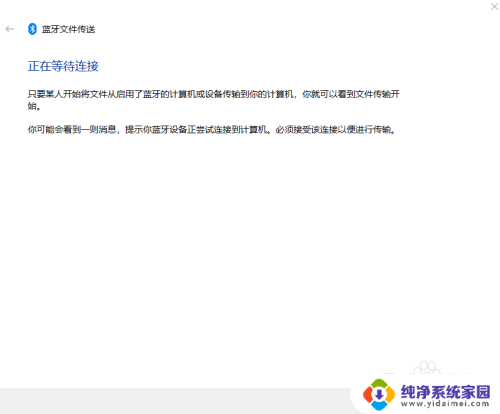
6.手机上选择需要传输的文件,这里以向电脑端传输图片为例。选择图片,点击分享按钮,选择蓝牙,之后会弹出蓝牙设置界面,选择已经配对好的“我的电脑”,点击它,电脑上的接收文件窗口就会出现接收文件的进度条了
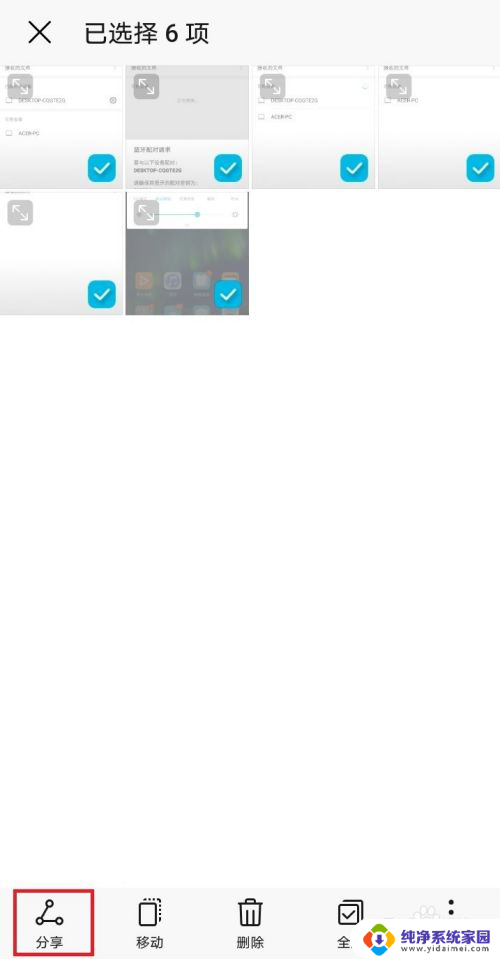
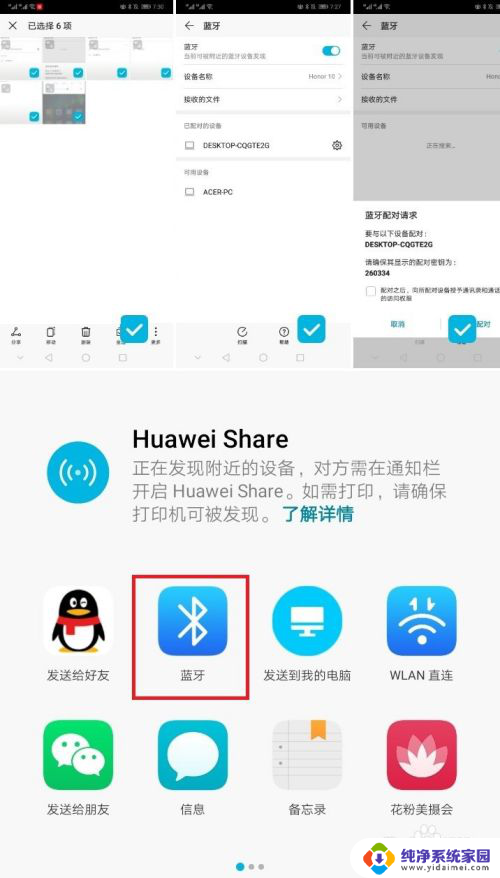

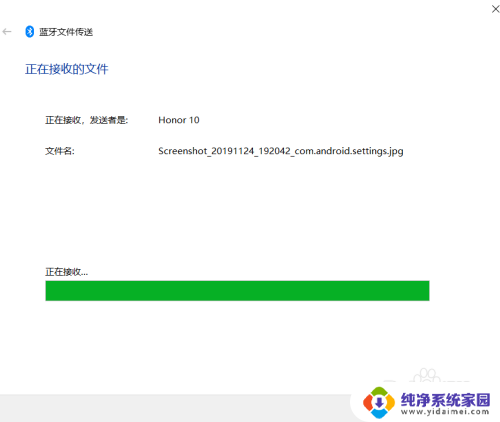
以上是手机和电脑通过蓝牙传输文件的全部内容,如果有需要的用户,可以按照小编提供的步骤进行操作,希望对大家有所帮助。
手机电脑通过蓝牙传文件 手机电脑如何通过蓝牙进行文件传输相关教程
- 手机和电脑蓝牙传输文件 手机和电脑如何通过蓝牙传输照片
- 苹果手机如何通过蓝牙传输文件 苹果手机蓝牙传输文件的步骤
- 如何用蓝牙传输文件 如何通过蓝牙传送大文件
- 电脑手机蓝牙互传文件 手机和电脑蓝牙互传文件的技巧
- 手机电脑共享文件夹 手机和电脑如何通过蓝牙共享文件
- 手机与电脑共享文件夹 手机如何通过蓝牙与电脑共享文件
- 苹果手机如何接收蓝牙文件 苹果手机蓝牙传输文件的步骤
- 如何用手机蓝牙传输文件到电脑 手机和电脑蓝牙互传文件步骤
- 电脑和手机连接后怎么传输文件 如何通过USB连接手机和电脑传输文件
- 如何使用数据线将手机上的文件传到电脑上 手机如何通过USB线将文件传输到电脑
- 笔记本开机按f1才能开机 电脑每次启动都要按F1怎么解决
- 电脑打印机怎么设置默认打印机 怎么在电脑上设置默认打印机
- windows取消pin登录 如何关闭Windows 10开机PIN码
- 刚刚删除的应用怎么恢复 安卓手机卸载应用后怎么恢复
- word用户名怎么改 Word用户名怎么改
- 电脑宽带错误651是怎么回事 宽带连接出现651错误怎么办